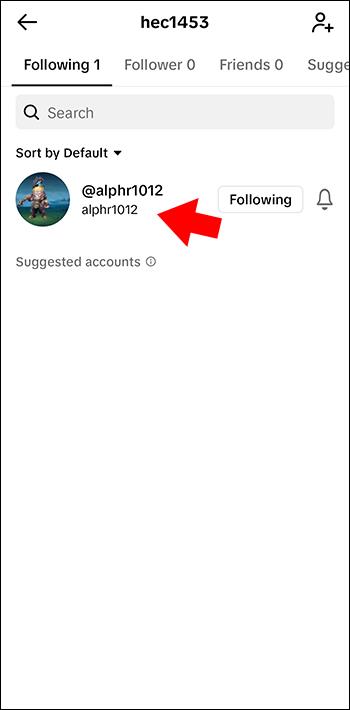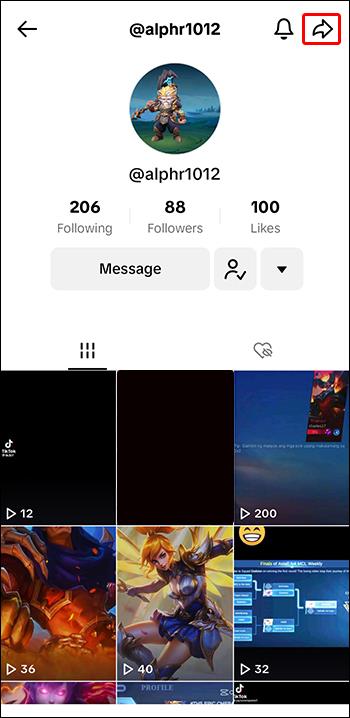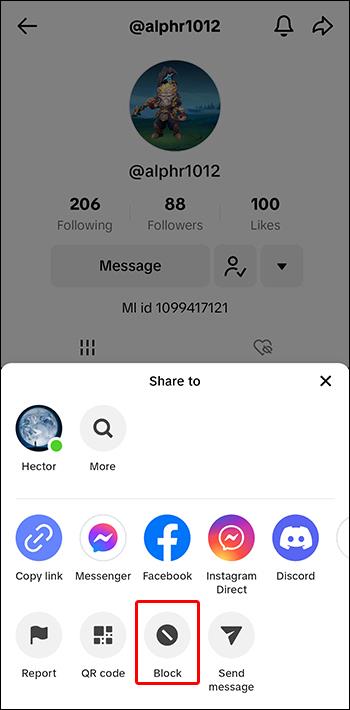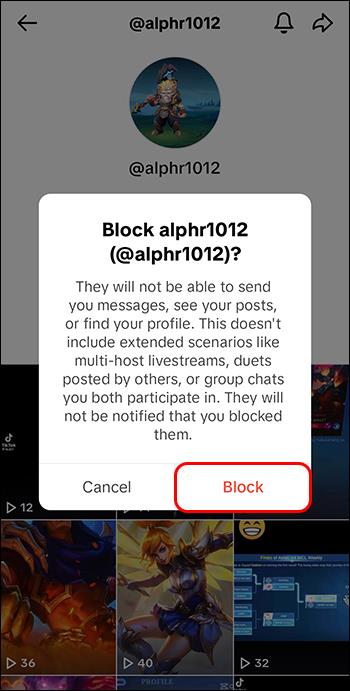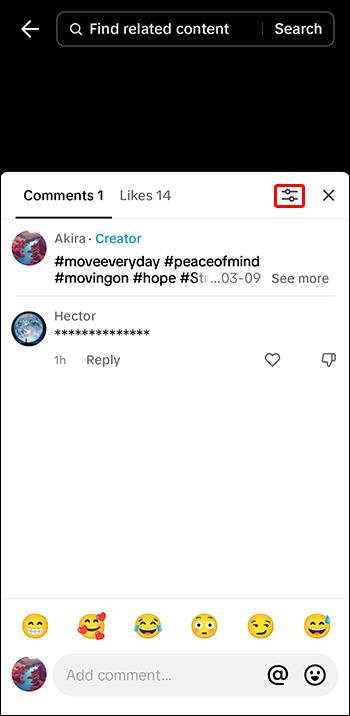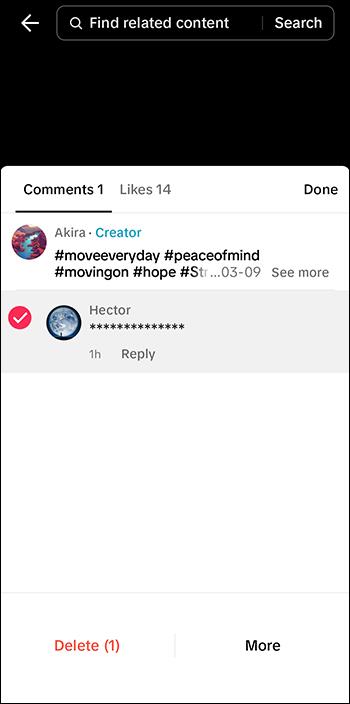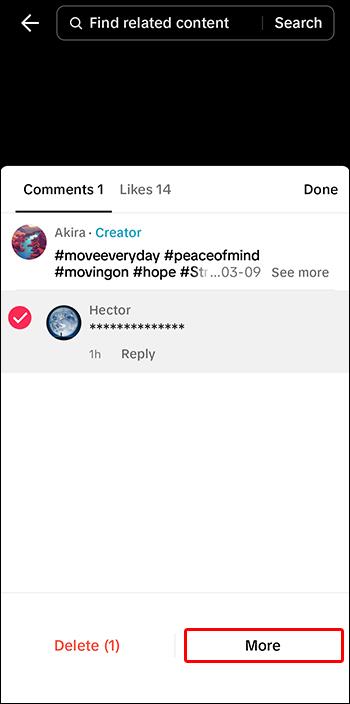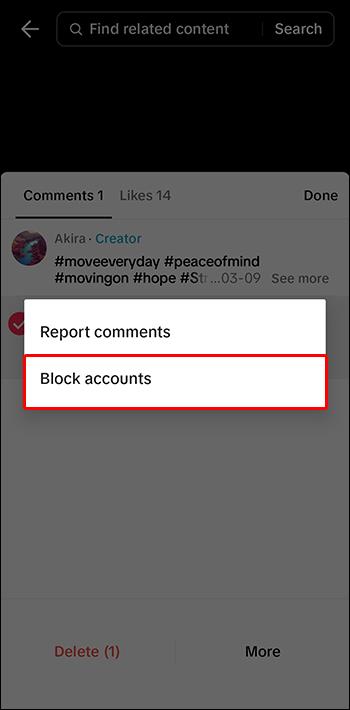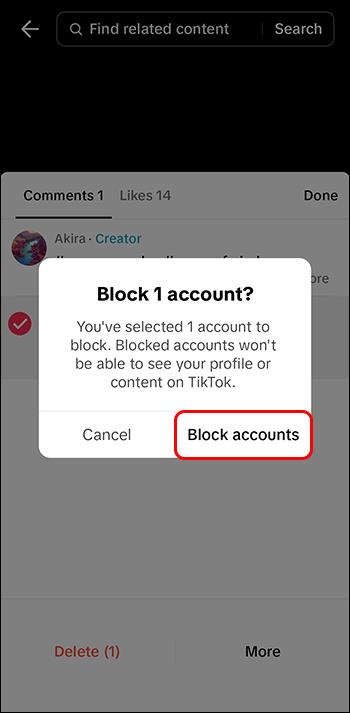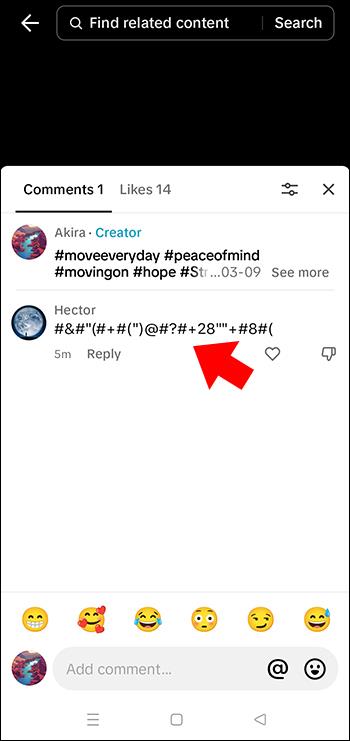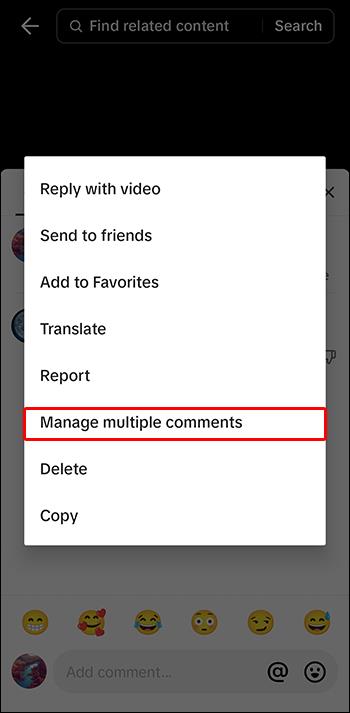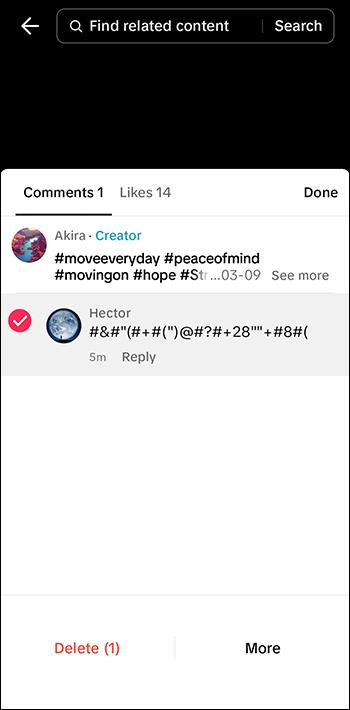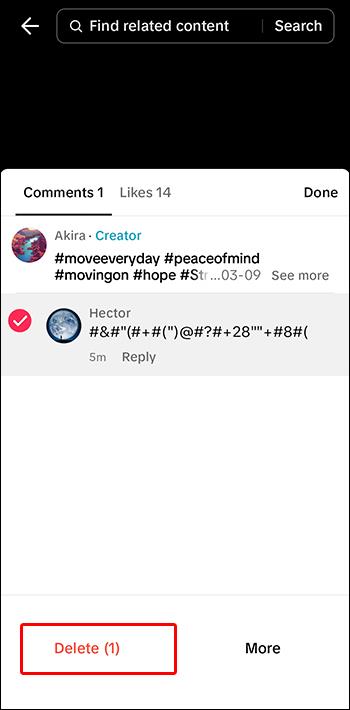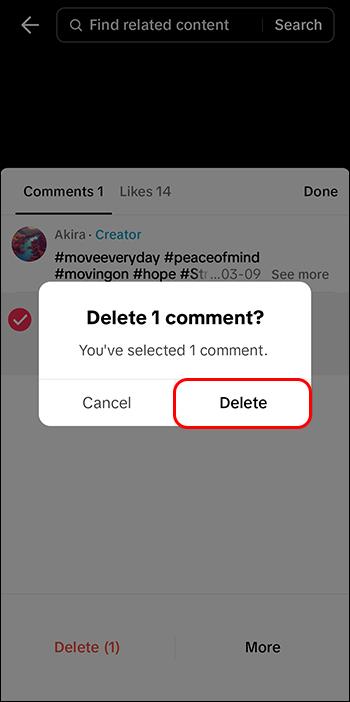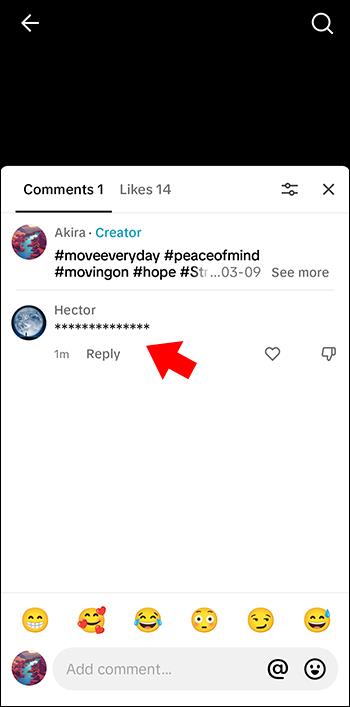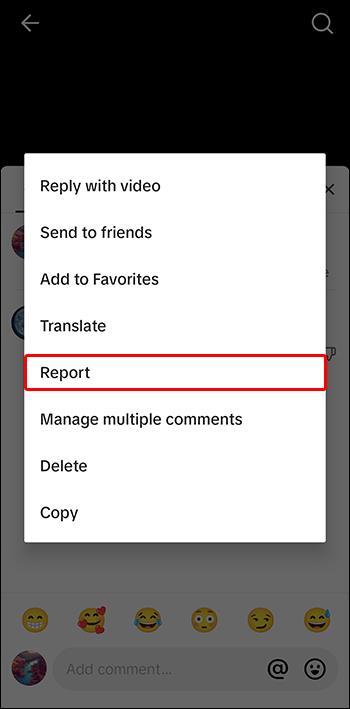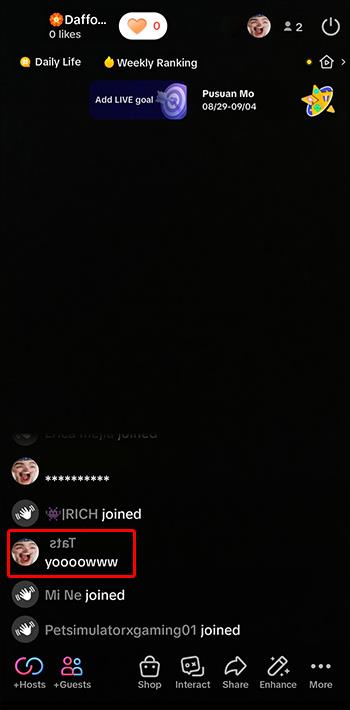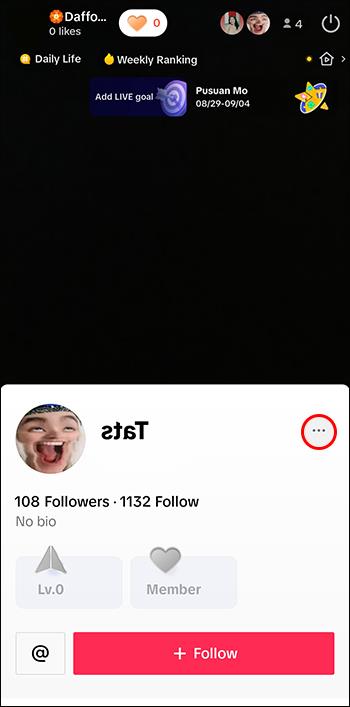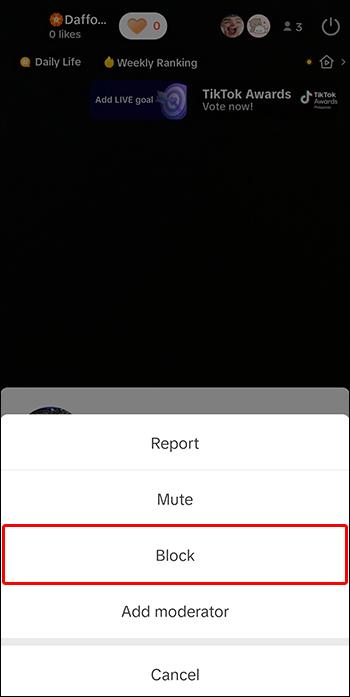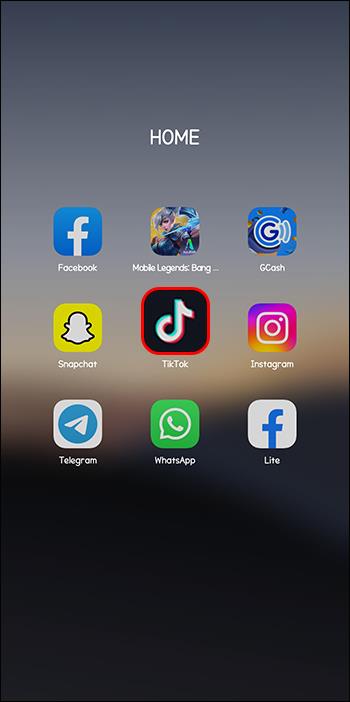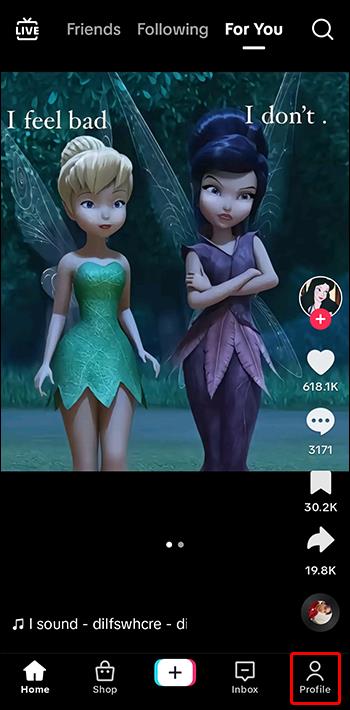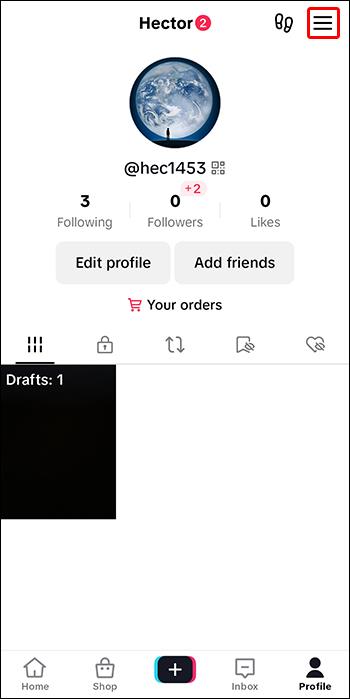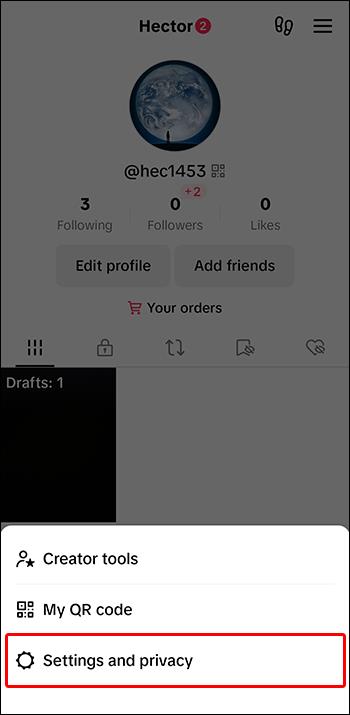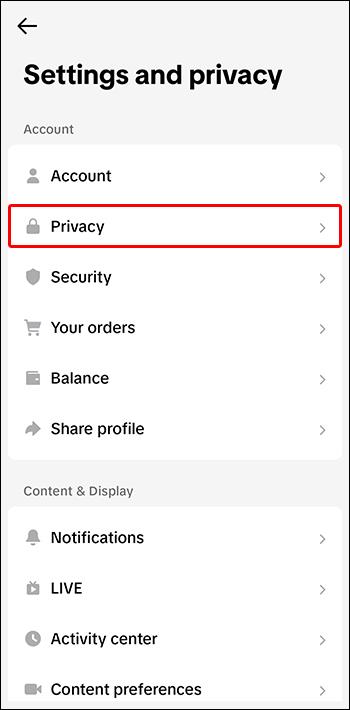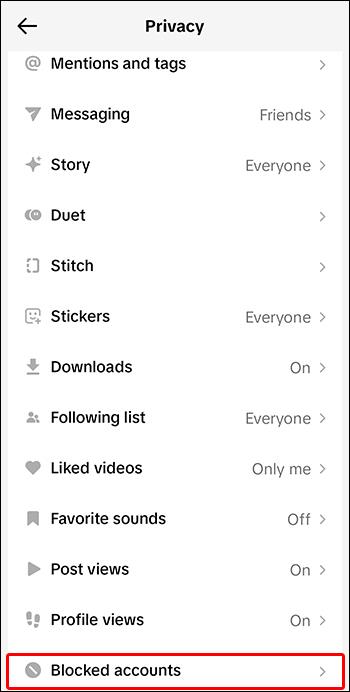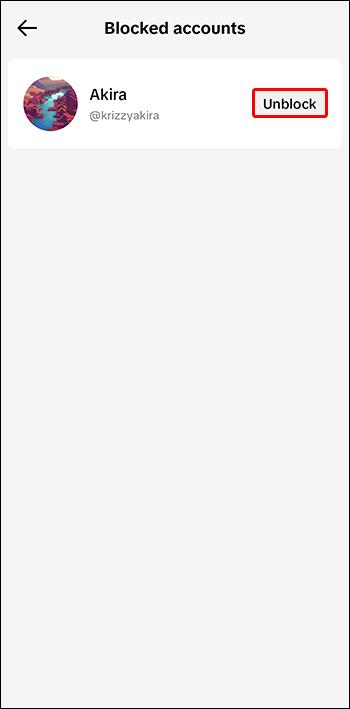Ačkoli TikTok umožňuje nastavit váš účet jako soukromý a omezit přístup k vašemu obsahu, většina lidí jej používá ke zvýšení své online přítomnosti. Je to platforma sociálních médií číslo jedna pro to, aby se stala známou na internetu a zvýšila zapojení na jiných platformách.

Bohužel, vystavení se velkému publiku s sebou nese riziko, že budete terčem haterů, stalkerů atd. Chcete-li se chránit před lidmi, kteří vám chtějí na TikToku ublížit, nebo jen odstranit otravné lidi ze svého účtu, je důležité vědět, jak blokovat uživatele. .
Jak zablokovat jednoho uživatele na TikTok
Není neobvyklé, že lidé najdou slávu prostřednictvím TikTok. Tvůrci online obsahu jsou současné celebrity. Ale se slávou přicházejí různé výzvy, jako je nenávist, obtěžování, křivá obvinění nebo dokonce parasociální vztahy. I když jste malý tvůrce, pokud zveřejňujete online obsah, můžete se stát terčem škodlivých komentářů.
Možná však jen hledáte způsob, jak odstranit jednoho uživatele ze své stránky „Pro vás“ nebo mu zabránit v prohlížení vašeho obsahu.
Chcete-li zablokovat jednoho uživatele na TikTok, postupujte takto:
- Přejděte na profil uživatele.
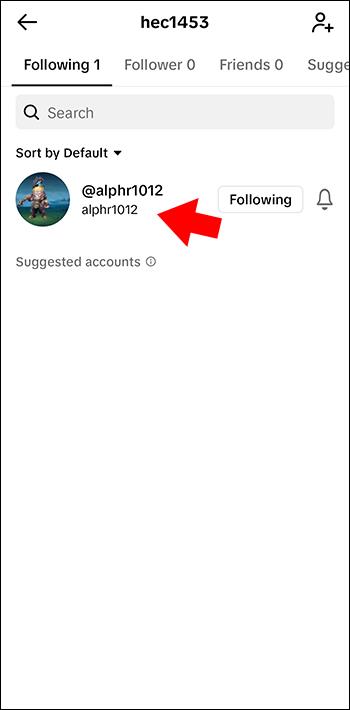
- Klepněte na šipku „Sdílet“ vpravo nahoře.
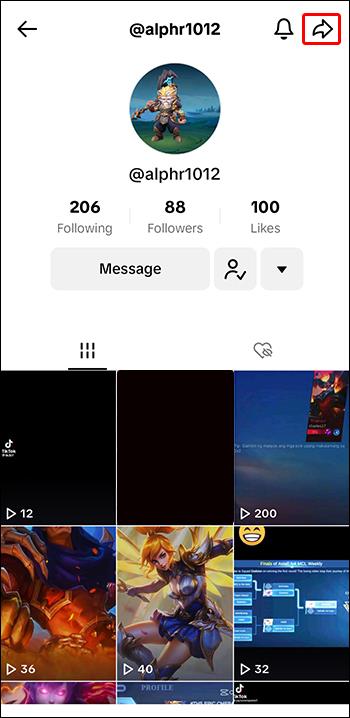
- V nové nabídce vyberte „Blokovat“.
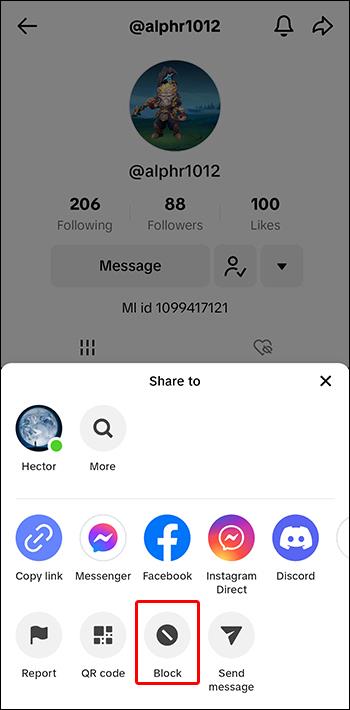
- Potvrďte svou volbu opětovným klepnutím na „Blokovat“ ve vyskakovacím okně.
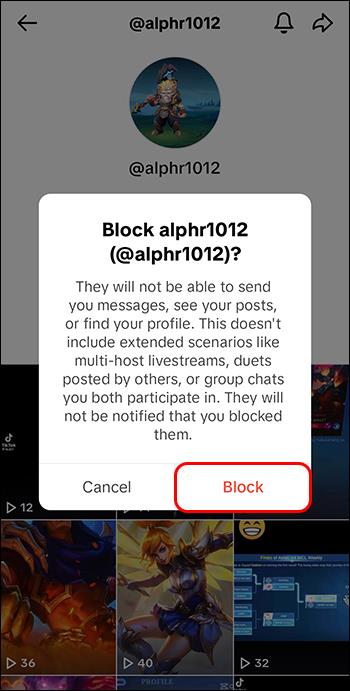
Jak hromadně blokovat uživatele TikTok
Fenomén „vlaků nenávisti“ je na platformách sociálních médií běžný. Jakmile vlivnější člověk zjistí, že mu na vašem obsahu něco vadí, skočí do rozjetého vlaku ostatní. V důsledku toho můžete být předmětem škodlivých komentářů, které stále přicházejí.
Aby šířil pozitivitu a zabránil nenávisti, zavedl TikTok v roce 2021 hromadné mazání komentářů a hromadné blokování. Můžete smazat až 100 komentářů nebo zablokovat 100 účtů, které pod vaším videem říkají neslušné věci. Pokud si přejete, aby uživatelé utrpěli nějaké následky za jejich špatné komentáře, můžete je také nahlásit.
Zde je návod, jak vybrat až 100 uživatelů a různé způsoby, jak s nimi nakládat:
- Najděte své video se škodlivými komentáři.
- Otevřete sekci komentářů.

- Klepněte na malou ikonu papíru a pera v levém rohu.
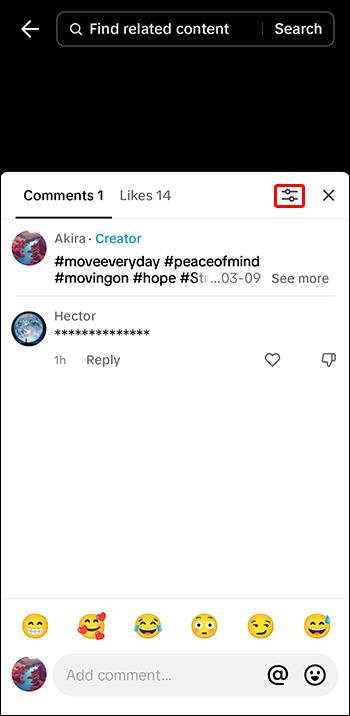
- Vyberte uživatele, které chcete zablokovat, výběrem jejich komentářů.
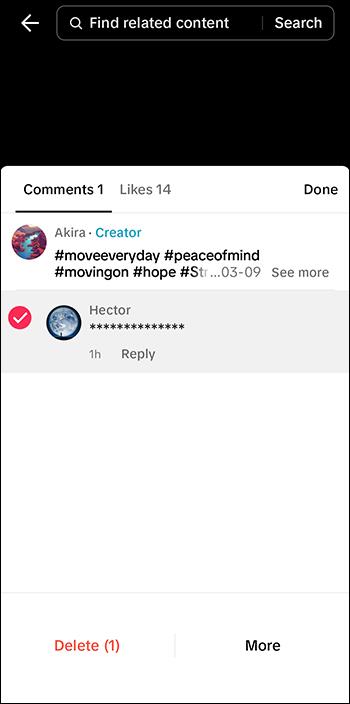
- Klepněte na „Více“.
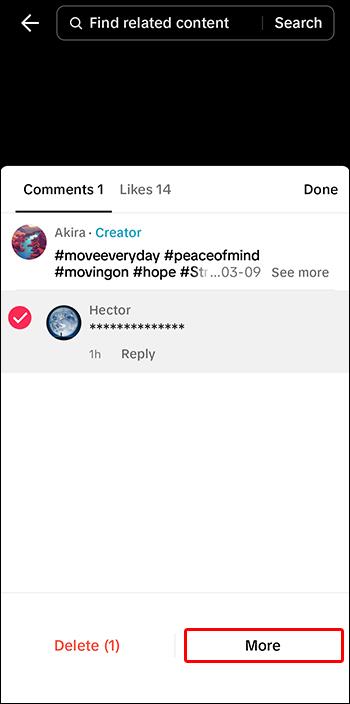
- Stiskněte „Blokovat účty“.
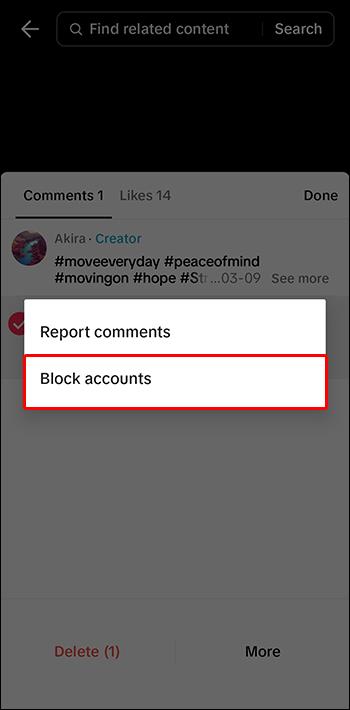
- Potvrďte akci opětovným klepnutím na „Blokovat účty“.
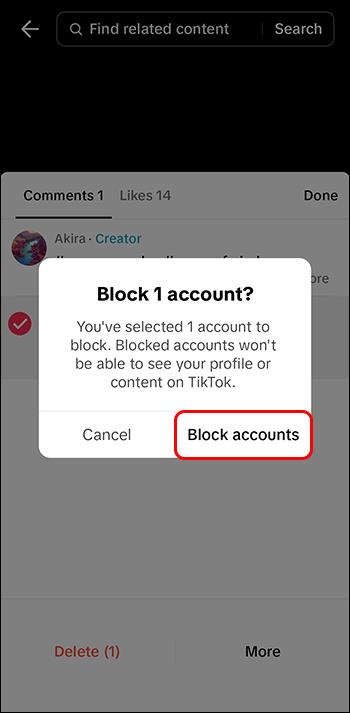
Pokud chcete smazat pouze komentáře, můžete to udělat takto:
- Přejděte na své video se zlými komentáři.

- Dlouze stiskněte jeden z komentářů, který chcete smazat.
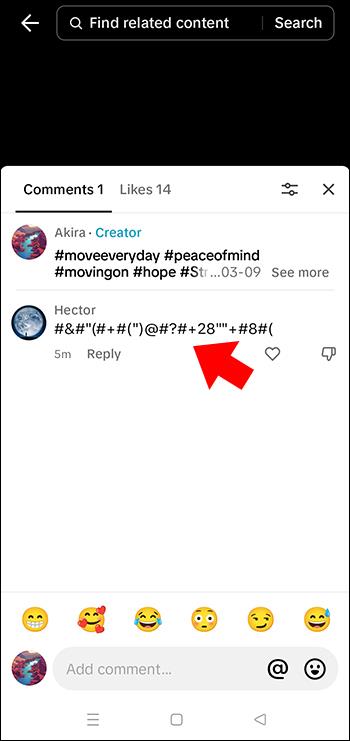
- Z vyskakovacího okna vyberte „Spravovat více komentářů“.
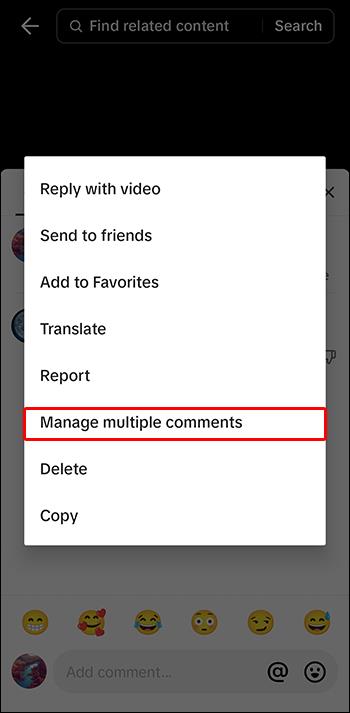
- Vyberte zbytek komentářů.
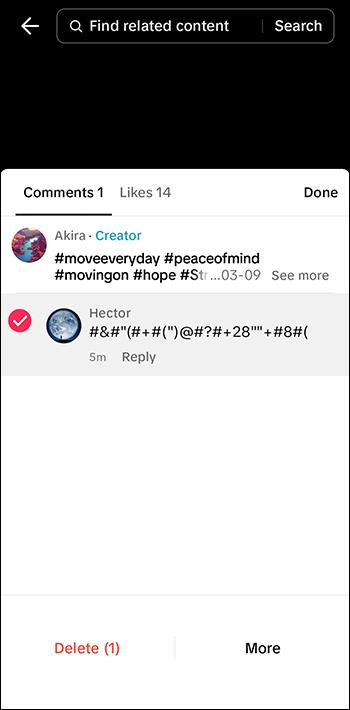
- Stiskněte „Smazat“.
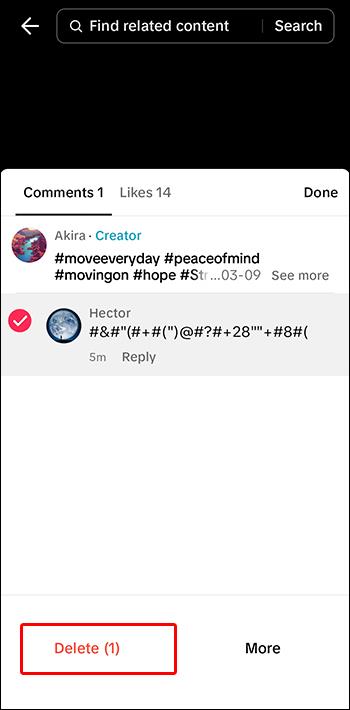
- Potvrďte opětovným klepnutím na „Smazat“ nebo stiskněte „Zrušit“, pokud jste si to rozmysleli.
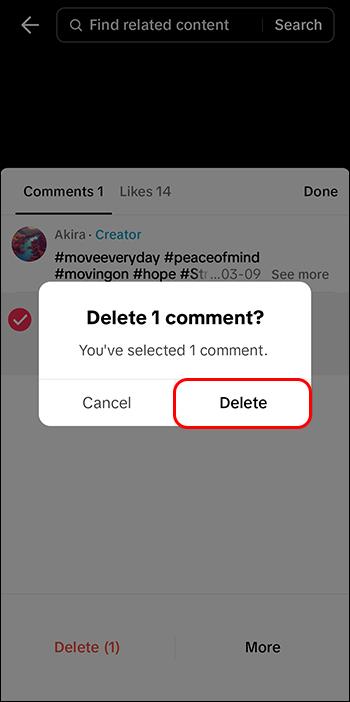
Chcete-li nahlásit více podezřelých komentářů pod svými videi a nechat TikTok přijmout určitá opatření proti uživatelům, postupujte takto:
- Přejděte na video s komentáři.
- Otevřete komentáře.

- Stiskněte a podržte první komentář, který chcete nahlásit.
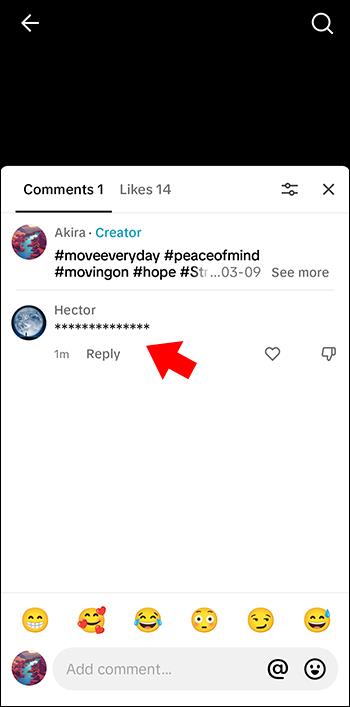
- Klepněte na „Více“.
- Vyberte „Nahlásit komentáře“.
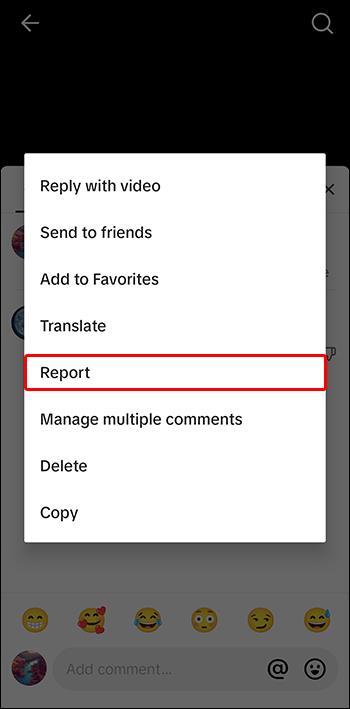
Jak blokovat uživatele na TikTok během živého přenosu
Živé přenosy na TikTok jsou vzrušujícím způsobem, jak se spojit se svým publikem. Někteří uživatelé tam však mohou být jen proto, aby obtěžovali vás a ostatní vaše diváky. Mohou posílat nevkusné komentáře, které kazí zábavu a nutí vás ukončit svůj život dříve, než řeknete vše, co jste říci chtěli.
Naštěstí nemusíte ukončit live jen proto, abyste zablokovali tyto účty. Můžete to udělat během živého vysílání několika kliknutími a dokonce nahlásit komentáře.
Zde je návod, jak zablokovat uživatele během živého přenosu TikTok:
- Najděte a klikněte na účet v sekci komentářů vašeho živého přenosu.
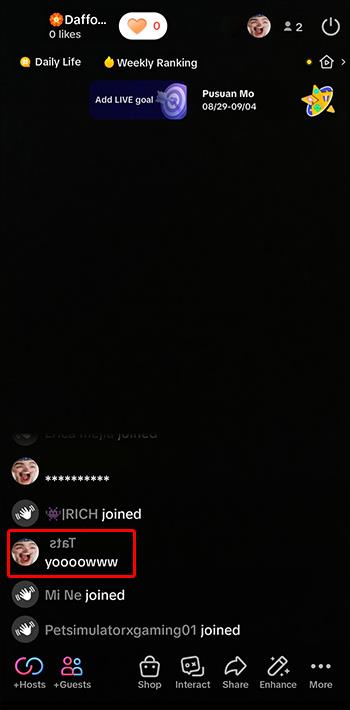
- Stiskněte „Spravovat“ v rohu vyskakovacího okna zobrazujícího jejich profil.
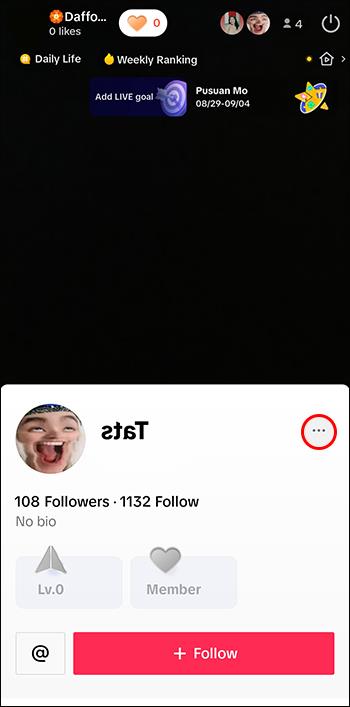
- Stiskněte „Blokovat“.
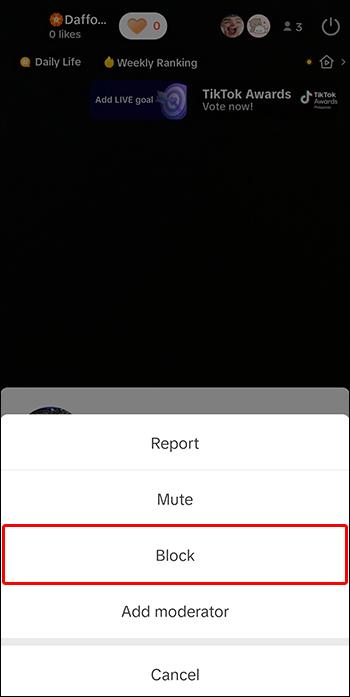
V posledním okně můžete také stisknout hlášení nebo ztlumit. Tlačítko ztlumení obsahuje možnosti, jak někoho ztlumit na pět sekund, 30 sekund, jednu minutu, pět minut nebo zbytek vašeho streamu. To platí pouze pro aktuální živé vysílání a nezůstane jako výchozí nastavení pro budoucí životy. Chcete-li uživatele zcela odebrat, zablokujte jej podle výše uvedených kroků.
Jak najít seznam blokovaných účtů na TikTok a odblokovat uživatele
Náhodné blokování není pro vývojáře aplikací žádnou novinkou. To je důvod, proč většina aplikací má funkci, která uživatele následně odblokuje. TikTok je stejný. Můžete se dostat do seznamu blokovaných účtů a zvrátit akci jen několika kliknutími.
Zde je návod, jak najít seznam blokování na vašem účtu TikTok a odblokovat účty:
- Spusťte TikTok.
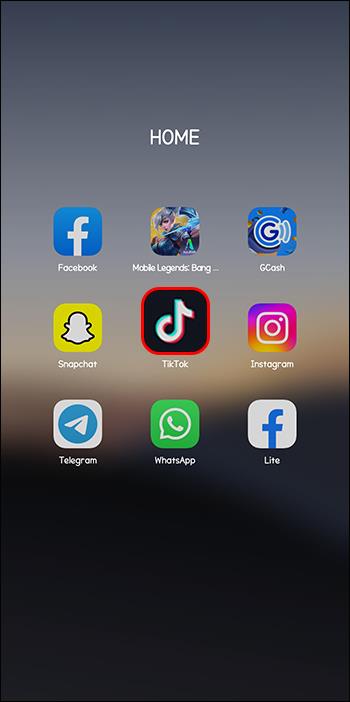
- Přejděte na svůj profil.
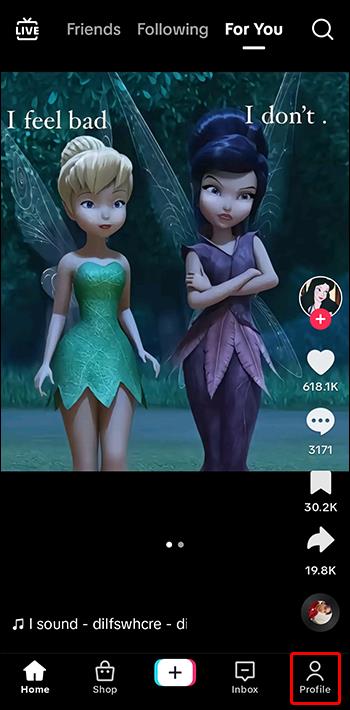
- Klepněte na nabídku hamburgerů.
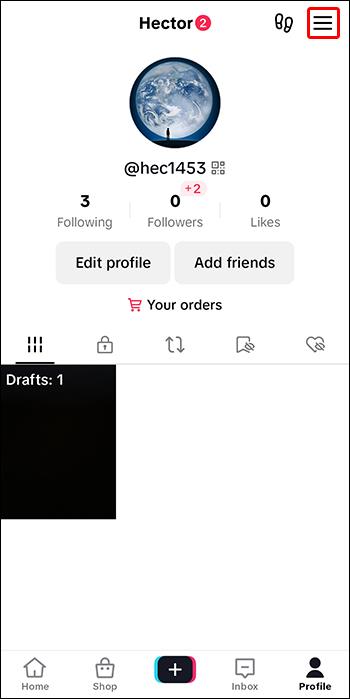
- Přejděte na „Nastavení a soukromí“.
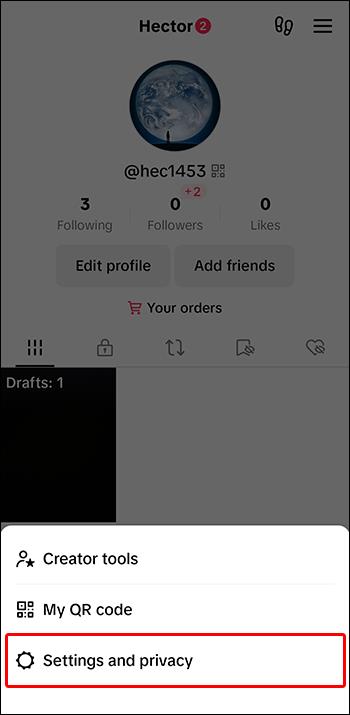
- Vyberte „Soukromí“.
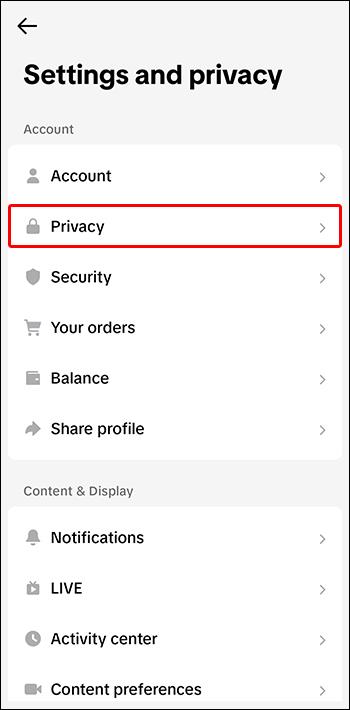
- Přejděte dolů na „Blokované účty“.
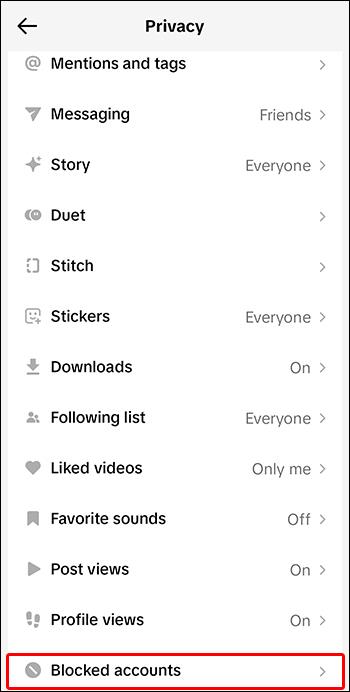
- Klikněte na „Odblokovat“.
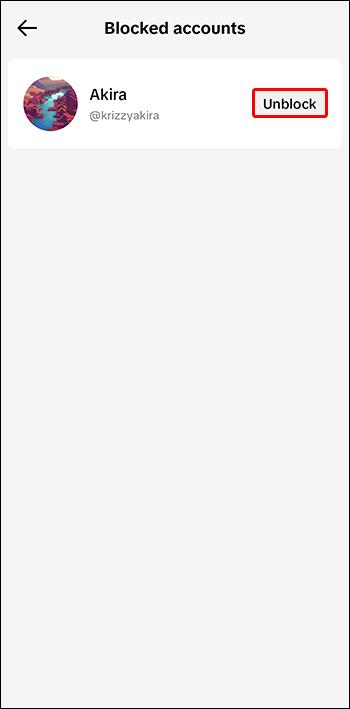
Nejčastější dotazy
Může uživatel, kterého jsem zablokoval na TikTok, vědět, že jsem ho zablokoval?
Z bezpečnostních důvodů TikTok neumožňuje ostatním uživatelům vědět, když je někdo zablokuje. Nebudou upozorněni aplikací, ale mohou si to uvědomit sami. Pokud váš obsah v jejich FYP náhle chybí nebo se váš účet neobjeví, jakmile jej vyhledávají, budou vědět, že se něco děje.
Maže TikTok komentáře a zprávy od blokovaných uživatelů?
Jakmile zablokujete určitého uživatele na TikTok, skryje vám jeho komentáře, zprávy, profil a videa. Jejich videa se ve vašem FYP neobjeví, i když jste je před zablokováním sledovali. Kromě toho nebudou moci zobrazit vaše minulé zprávy, stejně jako zbytek vašeho profilu.
Co dělat, když TikTok zablokuje můj účet?
V některých případech můžete být zablokováni nebo omezeni samotným TikTok. Obvykle k tomu dochází v důsledku porušení zásad, ale někdy můžete být falešně omezeni kvůli několika hlášením provedeným jinými uživateli. To je jedna z běžných metod, které uživatelé používají k šíření nenávisti. Pokud je váš blok dočasný, budete s největší pravděpodobností muset počkat dva týdny, než jej obnovíte. Pokud je to trvalé, měli byste podat odvolání.
Spravujte své soukromí online
Uživatelé mohou být na TikTok zablokováni z různých důvodů. Může to být online obtěžování, nechtěný obsah na vašem FYP nebo jen příbuzný, u kterého nechcete vidět vaše videa. Ať je to jakkoli, TikTok vám umožňuje spravovat, které účty s vámi mohou v aplikaci komunikovat a kdo může zobrazit váš obsah. Účty můžete zablokovat prostřednictvím jejich profilu, prostřednictvím sekce komentářů nebo během živých přenosů. A nebudou o tom nic vědět.
Už jste museli někoho zablokovat na TikTok? Který způsob blokování byl podle vás nejužitečnější? Řekněte nám to v sekci komentářů níže.